În ultimul meu articol, „Crearea și configurarea unei rețele prin HomeGroup în Windows 7» Ți-am spus cum să creați, să configurați și să utilizați grupul de origine (HomeGroup) în Windows 7. După cum am explicat deja, după adăugarea unui grup acasă de două sau mai multe sisteme de sub Windows 7. Pentru a accesa bibliotecile stocate pe ele, extindeți secțiunea "Grupul de acasă" în panoul de navigare al instrumentului "Calculator".
În acest articol, vă vom arăta cum să utilizați bibliotecile Windows 7 pentru a oferi partajarea de fișiere și cum să configurați partajarea extinsă a dosarelor într-un grup de domiciliu în Windows 7
Funcționalitatea noilor biblioteci Windows 7 este pe deplin exploatată atunci când le folosiți într-un grup de domiciliu. După cum am menționat în articolul meu precedent, vă recomand să selectați bibliotecile pentru accesul general al utilizatorilor în timpul creării unui grup de domiciliu (Figura A). Toate fișierele stocate în bibliotecile selectate sunt disponibile de la orice computer care face parte din grupul de domiciliu - dar cu anumite limitări.
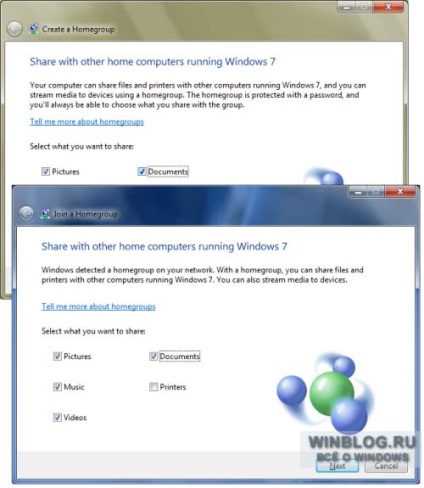
Figura A. Când creați un grup de domiciliu, vi se va solicita să selectați bibliotecile pe care să le distribuiți.
Schimbul de fișiere. stocate în dosarele personale ale utilizatorului - Documentele mele, Imaginile mele - în bibliotecă sunt doar pentru citire. Utilizatorii de computere din grupul de domiciliu pot vizualiza conținutul acestor fișiere, dar nu pot să le editeze. Mai degrabă, puteți edita fișierul, dar nu îl veți putea salva în directorul sursă - va trebui să îl copiați pe propriul computer.
Fișierele stocate în foldere publice - "Documente publice", "Imagini publice", - în bibliotecă sunt disponibile pentru citire și scriere. Utilizatorii de computere din grupul de domiciliu nu pot doar să vizualizeze, ci și să editeze aceste fișiere, să le salveze în directorul original sau să le ștergă.
Adăugarea de fișiere în bibliotecă
Pentru a partaja fișierele care nu sunt în bibliotecă, puteți adăuga pur și simplu un dosar cu aceste fișiere la una din biblioteci. Pentru a face acest lucru, faceți clic dreapta pe dosar și selectați biblioteca din submeniul "Adăugați în bibliotecă" (Figura B). Aici puteți crea, de asemenea, o nouă bibliotecă.
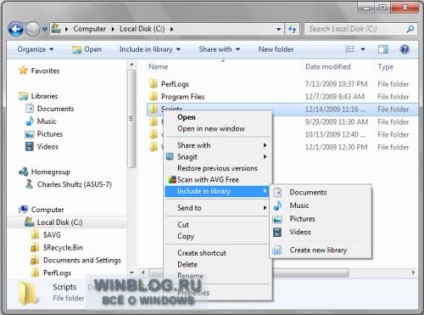
Figura B. Pentru a partaja fișierele care nu sunt în bibliotecă, puteți adăuga pur și simplu un dosar cu aceste fișiere la una din biblioteci.
După adăugarea folderului cu fișierele în bibliotecă, ele devin disponibile pentru toate computerele din cadrul grupului de domiciliu (Figura C). În mod implicit, folderele sunt adăugate în bibliotecă cu permisiuni numai pentru citire.
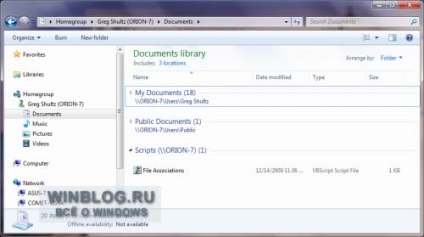
Figura C. Toți dosarele adăugate în bibliotecă vor fi accesibile de pe orice computer din grupul de domiciliu în modul numai pentru citire.
Articole similare
Trimiteți-le prietenilor: